Το Bluetooth είναι ένα καλό εργαλείο που μπορείτε να χρησιμοποιήσετε για να απαντήσετε στις κλήσεις, να παίξετε μουσική και να μεταφέρετε μηνύματα, εικόνες και αρχεία, ακόμη και μπορείτε να το χρησιμοποιήσετε για να παίξετε παιχνίδια. Μπορεί να είναι μεγάλο πρόβλημα το Bluetooth iPhone σας να μην λειτουργεί. Όταν το Bluetooth σας δεν λειτουργεί, μην ανησυχείτε. Ευτυχώς, εδώ παρουσιάζουμε 5 καλύτερες λύσεις για να λύσετε αυτό το πρόβλημα.
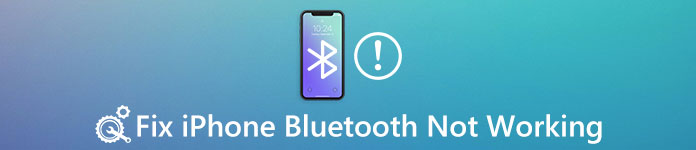
- Μέρος 1: Κοινό iPhone Bluetooth που δεν λειτουργεί μπορείτε να έχετε πρόσβαση
- Μέρος 2: Πώς να καθορίσει Bluetooth στο iPhone δεν λειτουργεί
Μέρος 1: Το κοινό iPhone Bluetooth που δεν λειτουργεί μπορεί να έχει πρόσβαση
Στην πραγματικότητα, υπάρχουν πολλοί λόγοι για τους οποίους το Bluetooth στο iPhone δεν λειτουργεί. Για παράδειγμα, ενδέχεται να μην λειτουργεί το Bluetooth σας στο iPhone 15 το οποίο είναι ενημερωμένο στο iOS 17. Ή υπάρχει κάποιο πρόβλημα με το iPhone ή τη συσκευή σας. Ή η εμβέλεια που συνδέετε μεταξύ του iPhone και των συσκευών είναι πολύ μακριά για να συνδεθείτε μεταξύ τους. Και προτού χρησιμοποιήσετε το Bluetooth, βεβαιωθείτε ότι είναι ανοιχτό. Εάν όλα τα πράγματα είναι σωστά, αλλά το iPhone σας Bluetooth εξακολουθεί να μην λειτουργεί, μπορείτε να ακολουθήσετε τους επόμενους τρόπους για να λύσετε αυτήν την ερώτηση.
Μέρος 2: Πώς να καθορίσει Bluetooth στο iPhone δεν λειτουργεί
Λύση 1: Απενεργοποίηση / Απενεργοποίηση Bluetooth
Μερικές φορές, η απενεργοποίηση και επανενεργοποίηση του Bluetooth μπορεί να αποκαταστήσει το iPhone Bluetooth που δεν λειτουργεί. Για να ενεργοποιήσετε ή να απενεργοποιήσετε τη λειτουργία Bluetooth, υπάρχουν τρεις τρόποι που μπορείτε να ακολουθήσετε.
1. Ανοίξτε την εφαρμογή Ρυθμίσεις που βρίσκεται στην κύρια οθόνη του iPhone σας. Στη συνέχεια, πατήστε το πλήκτρο Bluetooth και πατήστε το διακόπτη που βρίσκεται δίπλα στο Bluetooth για να το απενεργοποιήσετε. Το Bluetooth σας είναι απενεργοποιημένο αν ο διακόπτης είναι γκρίζος, ενώ ο διακόπτης είναι πράσινος. Στη συνέχεια, πατήστε ξανά το διακόπτη για να το ενεργοποιήσετε.
2. Πρώτα σύρετε προς τα πάνω από κάτω από το κάτω μέρος της οθόνης σας για να ανοίξετε το Κέντρο Ελέγχου. Στη συνέχεια, θα δείτε το κουμπί Bluetooth και θα είναι μαύρο μέσα σε έναν γκρι κύκλο όταν είναι απενεργοποιημένο και θα είναι λευκό μέσα σε έναν μπλε κύκλο όταν είναι ενεργοποιημένο. Πρέπει να πατήσετε δύο φορές το κουμπί Bluetooth για να το απενεργοποιήσετε και μετά να το ενεργοποιήσετε.
3. Μπορείτε επίσης να απενεργοποιήσετε το Bluetooth χρησιμοποιώντας το Siri. Πατήστε και κρατήστε πατημένο το κουμπί αρχικής οθόνης για να ενεργοποιήσετε το Siri και απλώς πείτε, "Hey, Siri." Στη συνέχεια, απενεργοποιήστε το Bluetooth λέγοντας "Απενεργοποίηση Bluetooth" και ενεργοποιήστε το λέγοντας "Ενεργοποίηση Bluetooth".
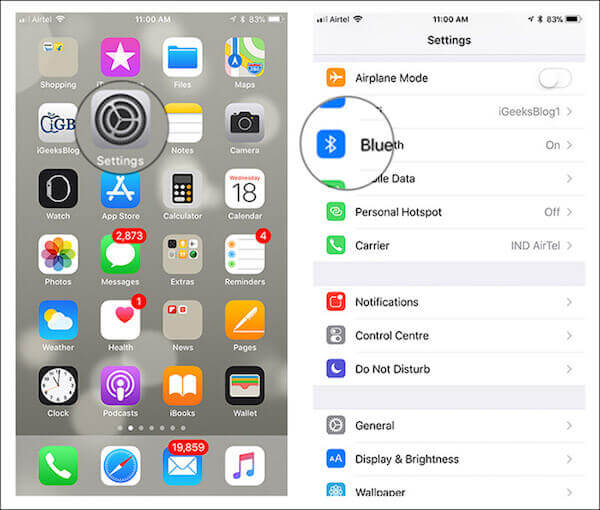
Λύση 2: Επαναφέρετε τη συσκευή σας
Μπορείτε επίσης να επανεκκινήσετε σκληρά τη συσκευή σας για να διορθώσετε το iPhone που δεν λειτουργεί. Μπορεί πραγματικά να βοηθήσει όταν αντιμετωπίζετε προβλήματα με το iPhone σας. Εάν το Bluetooth δεν λειτουργεί στο iPhone 6, απλώς πατήστε και κρατήστε πατημένο το κουμπί αρχικής οθόνης και το κουμπί λειτουργίας μέχρι να δείτε το λογότυπο της Apple να εμφανίζεται στην οθόνη σας. Εάν χρησιμοποιείτε iPhone 7/7 Plus, πρέπει να πατήσετε και να κρατήσετε πατημένο το κουμπί μείωσης της έντασης και λειτουργίας ταυτόχρονα. Εάν χρησιμοποιείτε iPhone 8/8 Plus ή νεότερη έκδοση, πατήστε και αφήστε γρήγορα το κουμπί αύξησης της έντασης και, στη συνέχεια, πατήστε και αφήστε γρήγορα το κουμπί μείωσης της έντασης. Στη συνέχεια, πρέπει να πατήσετε και να κρατήσετε πατημένο το κουμπί λειτουργίας μέχρι να δείτε το λογότυπο της Apple να εμφανίζεται και να επαναφέρετε με επιτυχία το iPhone σας.
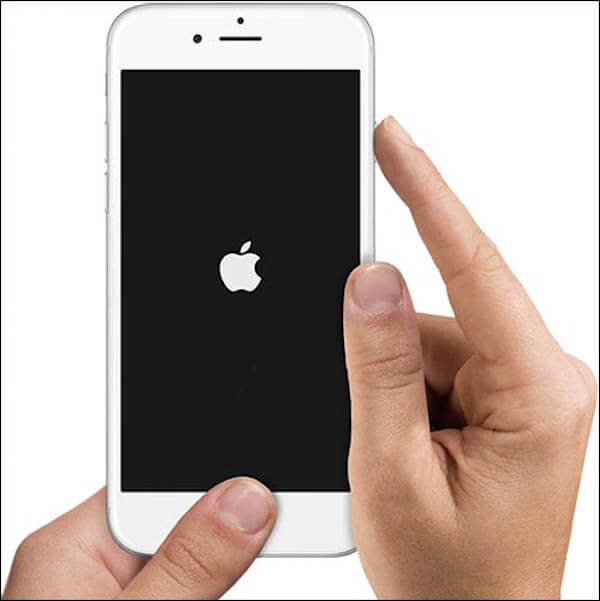
Λύση 3: Ξεχάστε τη συσκευή Bluetooth
Όταν το Bluetooth σας στο iPhone δεν λειτουργεί, μπορείτε επίσης να ξεχάσετε τη συσκευή Bluetooth. Εάν επιλέξετε να ξεχάσετε μια συσκευή Bluetooth, όπως ακριβώς η συσκευή δεν ήταν ποτέ συνδεδεμένη στο iPhone σας. Και την επόμενη φορά που θα συνδέσετε τη συσκευή, θα είναι σαν το iPhone σας να είναι η πρώτη φορά που θα συνδεθείτε σε αυτήν τη συσκευή. Για να ξεχάσετε τη συσκευή Bluetooth, πρέπει πρώτα να ανοίξετε την εφαρμογή Ρυθμίσεις στο iPhone σας. Στη συνέχεια, πατήστε Bluetooth και πατήστε "i" που βρίσκεται δίπλα στη συσκευή Bluetooth που θέλετε να ξεχάσετε. Τώρα μπορείτε να πατήσετε Ξεχάστε αυτήν τη συσκευή και να επιβεβαιώσετε αυτό το αίτημα. Αφού ξεχάσετε αυτήν τη συσκευή με επιτυχία, μπορείτε να την επανασυνδέσετε στο iPhone σας θέτοντας αυτήν τη συσκευή σε λειτουργία σύζευξης. Εάν το Bluetooth σας στο iPhone εξακολουθεί να μην λειτουργεί, πρέπει να δοκιμάσετε άλλες μεθόδους.
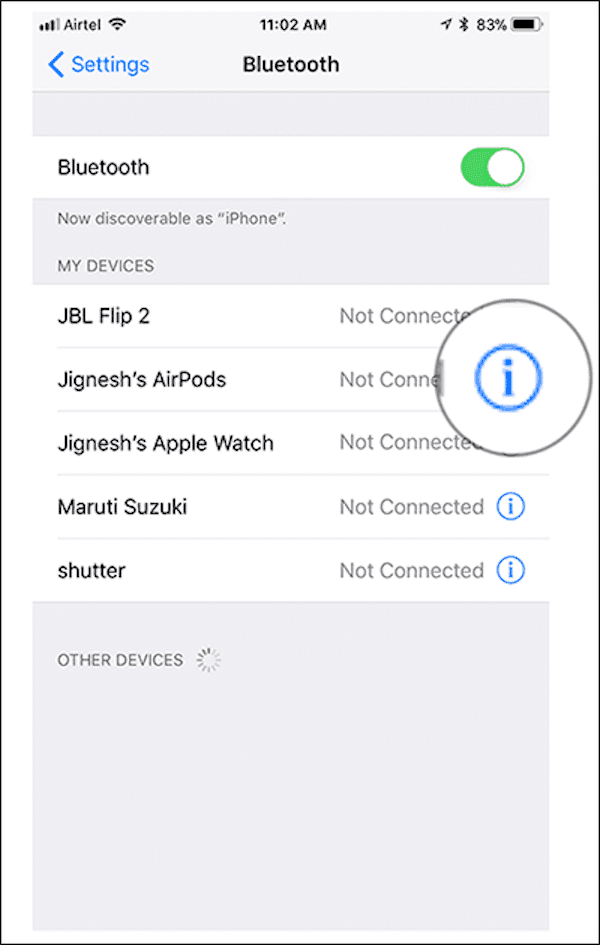
Λύση 4: Επαναφορά όλων των ρυθμίσεων
Εάν οι μέθοδοι που αναφέραμε παραπάνω δεν μπορούν να σας βοηθήσουν να διορθώσετε το iPhone Bluetooth που δεν λειτουργεί, μπορείτε να προσπαθήσετε να επαναφέρετε όλες τις ρυθμίσεις για να λύσετε αυτήν την ερώτηση. Ο τρόπος επαναφοράς όλων των ρυθμίσεων είναι πολύ εύκολο να ακολουθηθεί. Πρώτα απ 'όλα, ανοίξτε την εφαρμογή Ρυθμίσεις στην κύρια οθόνη του iPhone σας. Στη συνέχεια, πατήστε Γενικά στην οθόνη Ρυθμίσεις και πατήστε Επαναφορά. Στη συνέχεια, μπορείτε να πατήσετε Επαναφορά όλων των ρυθμίσεων και πρέπει να εισαγάγετε τον κωδικό πρόσβασης iPhone για να επιβεβαιώσετε το αίτημά σας. Στη συνέχεια, θα επαναφέρετε όλες τις ρυθμίσεις του iPhone σας και θα προσπαθήσετε να χρησιμοποιήσετε το Bluetooth σας. Μην ανησυχείτε για τα δεδομένα σας κατά τη διάρκεια της διαδικασίας. Εάν φοβάστε να χάσετε δεδομένα iPhone, μπορείτε επίσης να χρησιμοποιήσετε το iPhone Data Recovery για να δημιουργήσετε αντίγραφα ασφαλείας ή να ανακτήσετε τα δεδομένα σας.

Λύση 5: Ενημερώστε το iOS στο iPhone σας
Εάν όλες οι παραπάνω λύσεις δεν κατάφεραν να διορθώσουν το iPhone Bluetooth που δεν λειτουργεί, ίσως οφείλεται στο ότι δεν έχετε ενημερώσει το σύστημα iOS. Μπορείτε να προσπαθήσετε να ενημερώσετε το iOS σας για να λύσετε αυτό το πρόβλημα. Μεταβείτε στις Ρυθμίσεις και μετά πιέστε Γενικά. Πατήστε Ενημέρωση λογισμικού και, στη συνέχεια, πατήστε Εγκατάσταση τώρα. Αφού εισαγάγετε τον κωδικό πρόσβασής σας και αποδεχτείτε τους όρους, σας επιτρέπεται να κάνετε λήψη και εγκατάσταση της τελευταίας έκδοσης του iOS. Η διαδικασία λήψης ενδέχεται να διαρκέσει λίγα λεπτά. Βεβαιωθείτε ότι το τηλέφωνό σας είναι συνδεδεμένο σε Wi-Fi και ότι έχει αρκετή ισχύ.

Εάν ανησυχείτε για την απώλεια σημαντικών δεδομένων κατά την ενημέρωση του iOS, μπορείτε να το χρησιμοποιήσετε Αποκατάσταση στοιχείων iPhone για να ανακτήσετε τα δεδομένα σας. Είναι το καλύτερο λογισμικό αποκατάστασης που μπορείτε να χρησιμοποιήσετε για να ανακτήσετε τυχόν χαμένα δεδομένα από όλες τις συσκευές iOS, όπως iPhone, iPad, iPod. Είναι πραγματικά ένα επαγγελματικό πρόγραμμα που σας βοηθά να ανακτήσετε τα διαγραμμένα ή χαμένα αρχεία σας, συμπεριλαμβανομένων φωτογραφιών, μηνυμάτων, επαφών και ούτω καθεξής, επειδή υποστηρίζει περισσότερους από 20 τύπους αρχείων από οποιαδήποτε συσκευή iOS. Τα βήματα για τη χρήση αυτής της θαυμάσιας εφαρμογής είναι επίσης εύκολα. Απλά συνδέστε τη συσκευή σας με τον υπολογιστή και επιλέξτε τη λειτουργία και τα αρχεία που θέλετε να ανακτήσετε και, στη συνέχεια, τα ανακτήστε με ένα κλικ. Θα ερωτευτείτε με αυτή τη μεγάλη ανάκαμψη όταν τη χρησιμοποιείτε.

Μπορεί επίσης να θέλετε να μάθετε: Πώς να να διορθώσετε τις φωτογραφίες iPhone που δεν εμφανίζονται στο iPhoto / Φωτογραφίες σε Mac
Συμπέρασμα
Αφού διαβάσετε αυτό το άρθρο, θα πρέπει να μάθετε πώς να διορθώσετε το iPhone Bluetooth που δεν λειτουργεί. Και ελπίζουμε ότι αυτές οι μέθοδοι μπορούν να σας βοηθήσουν όταν χρειάζεστε. Έχετε ποτέ καθορίσει το iPhone Bluetooth που δεν λειτουργεί με επιτυχία; Αν ναι, μπορείτε να μοιραστείτε την εμπειρία σας μαζί μας σε σχόλια.



 Αποκατάσταση στοιχείων iPhone
Αποκατάσταση στοιχείων iPhone Αποκατάσταση συστήματος iOS
Αποκατάσταση συστήματος iOS Δημιουργία αντιγράφων ασφαλείας και επαναφορά δεδομένων iOS
Δημιουργία αντιγράφων ασφαλείας και επαναφορά δεδομένων iOS iOS οθόνη εγγραφής
iOS οθόνη εγγραφής MobieTrans
MobieTrans Μεταφορά iPhone
Μεταφορά iPhone iPhone Γόμα
iPhone Γόμα Μεταφορά μέσω WhatsApp
Μεταφορά μέσω WhatsApp Ξεκλείδωμα iOS
Ξεκλείδωμα iOS Δωρεάν μετατροπέας HEIC
Δωρεάν μετατροπέας HEIC Αλλαγή τοποθεσίας iPhone
Αλλαγή τοποθεσίας iPhone Android Ανάκτηση Δεδομένων
Android Ανάκτηση Δεδομένων Διακεκομμένη εξαγωγή δεδομένων Android
Διακεκομμένη εξαγωγή δεδομένων Android Android Data Backup & Restore
Android Data Backup & Restore Μεταφορά τηλεφώνου
Μεταφορά τηλεφώνου Ανάκτηση δεδομένων
Ανάκτηση δεδομένων Blu-ray Player
Blu-ray Player Mac Καθαριστικό
Mac Καθαριστικό DVD Creator
DVD Creator Μετατροπέας PDF Ultimate
Μετατροπέας PDF Ultimate Επαναφορά κωδικού πρόσβασης των Windows
Επαναφορά κωδικού πρόσβασης των Windows Καθρέφτης τηλεφώνου
Καθρέφτης τηλεφώνου Video Converter Ultimate
Video Converter Ultimate Πρόγραμμα επεξεργασίας βίντεο
Πρόγραμμα επεξεργασίας βίντεο Εγγραφή οθόνης
Εγγραφή οθόνης PPT σε μετατροπέα βίντεο
PPT σε μετατροπέα βίντεο Συσκευή προβολής διαφανειών
Συσκευή προβολής διαφανειών Δωρεάν μετατροπέα βίντεο
Δωρεάν μετατροπέα βίντεο Δωρεάν οθόνη εγγραφής
Δωρεάν οθόνη εγγραφής Δωρεάν μετατροπέας HEIC
Δωρεάν μετατροπέας HEIC Δωρεάν συμπιεστής βίντεο
Δωρεάν συμπιεστής βίντεο Δωρεάν συμπιεστής PDF
Δωρεάν συμπιεστής PDF Δωρεάν μετατροπέας ήχου
Δωρεάν μετατροπέας ήχου Δωρεάν συσκευή εγγραφής ήχου
Δωρεάν συσκευή εγγραφής ήχου Ελεύθερος σύνδεσμος βίντεο
Ελεύθερος σύνδεσμος βίντεο Δωρεάν συμπιεστής εικόνας
Δωρεάν συμπιεστής εικόνας Δωρεάν γόμα φόντου
Δωρεάν γόμα φόντου Δωρεάν εικόνα Upscaler
Δωρεάν εικόνα Upscaler Δωρεάν αφαίρεση υδατογραφήματος
Δωρεάν αφαίρεση υδατογραφήματος Κλείδωμα οθόνης iPhone
Κλείδωμα οθόνης iPhone Παιχνίδι Cube παζλ
Παιχνίδι Cube παζλ





